Mensajes destacados de WhatsApp: cómo usarlos en 2022
WhatsApp tiene muchas características divertidas incluso Actualización de estatus y más. Uno de ellos es una opción para Destacar o marcar mensajes para una visualización o referencia posterior rápida y conveniente.
Esta función se puede utilizar en WhatsApp para Android, iOS e incluso desde WhatsApp Web o su aplicación de escritorio.
Le permitirá marcar un mensaje que puede ver en la Con Estrella sección sin tener que buscar ese mensaje en particular dentro del chat que seguramente puede tomar mucho tiempo.
Especialmente, cuando no puedes recordar la fecha exacta de la conversación o mensaje que estás buscando. Este artículo arrojará luz sobre la función de mensajes destacados de WhatsApp y le dirá cómo destacar mensajes y otros consejos relacionados.
Así que sin más preámbulos comencemos.
Contenido
- 1 ¿Qué significa el mensaje destacado y cómo puede ser útil?
- 2 Cómo destacar mensajes en WhatsApp
- 2.1 Cómo y dónde ver los mensajes destacados
- 2.2 Para un contacto particular
- 2.3 Ver todos los mensajes destacados a la vez
- 2.4 Desmarcar un mensaje
- 2.5 ¿Alguien puede ver si destacaste un mensaje?
- 2.6 Mensaje destacado de copia de seguridad
- 2.7 Cómo recuperar mensajes eliminados destacados en WhatsApp
- 3 Resumen
¿Qué significa el mensaje destacado y cómo puede ser útil?
Si un mensaje tiene un estrella, entonces eso significa que ha sido guardado o marcado.
La función le permite guardar o marcar mensajes, fotos o videos específicos dentro de un chat individual o grupal.
Por ejemplo, recibió un mensaje en el grupo que contiene información importante que debe recordar. Entonces simplemente puede marcar ese mensaje con una estrella.
De esta manera, puede acceder fácilmente a ese contenido destacado desde la sección dedicada sin tener que navegar por toda la conversación.
Cómo destacar mensajes en WhatsApp
Los mensajes destacados en WhatApps se pueden hacer tanto en Android, iPhone y Whatsapp para PC.
El método y los pasos también son los mismos para marcarlos, pero con una pequeña diferencia debido a la interfaz de usuario. Puedes verlos a ambos con las capturas de pantalla a continuación. Los pasos para PC son los mismos que para Android.
1. Abra la conversación de chat del contacto deseado en WhatsApp.
2. Toque largo en el mensaje que desea marcar como destacado. Ahora, aquí es donde viene la diferencia entre las aplicaciones de Android y iPhone.
3. En Android, mantenga presionado el mensaje y encontrará un *(Estrella) icono en la parte superior del chat donde están las opciones para eliminar y reenviar el mensaje.
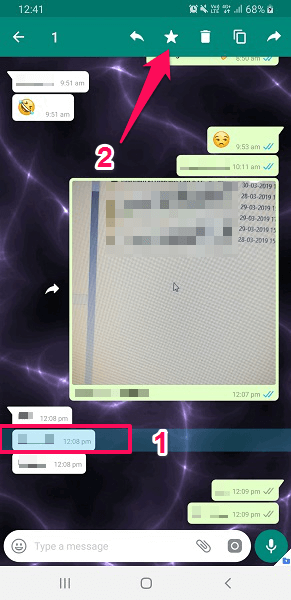
Mientras esté en el iPhone, después del toque largo aparecerá un menú emergente, y allí estará la primera opción Estrella como se muestra en la captura de pantalla a continuación.
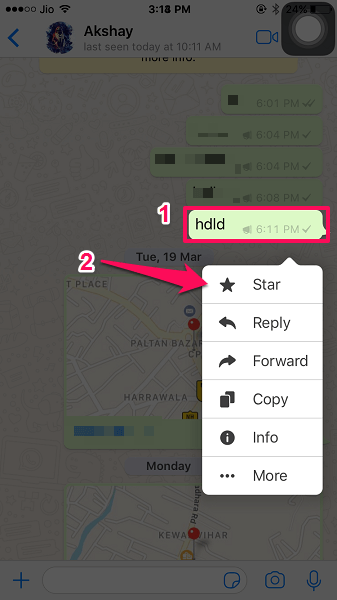
4. Seleccionar * (Icono de estrella).
5. Ahora el mensaje se mostrará con un símbolo * (estrella) en el mensaje o en cualquier otro contenido. Esto significa que el mensaje ha sido marcado como favorito/destacado como se muestra en la imagen a continuación.
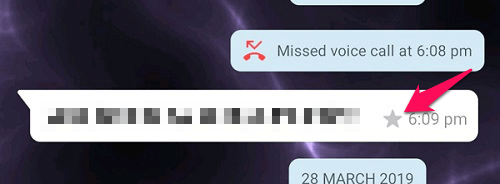
Recomendado: Cómo reenviar una imagen con título en WhatsApp
Cómo y dónde ver los mensajes destacados
Una vez que el mensaje se marca con una estrella, se puede acceder a él desde un Mensajes destacados sección. Ahora puedes ver estos mensajes según los contactos or todos juntos a la vez. Puede hacer lo mismo para la aplicación web o de escritorio para WhatsApp según corresponda.
Para un contacto particular
Los mensajes que destacaste aparecerán en una sección separada Mensajes destacados para cada contacto. Puede encontrarlos en la pantalla Información de contacto. Para eso:
- Toque en Nombre del contacto en la parte superior de la pantalla de conversación.
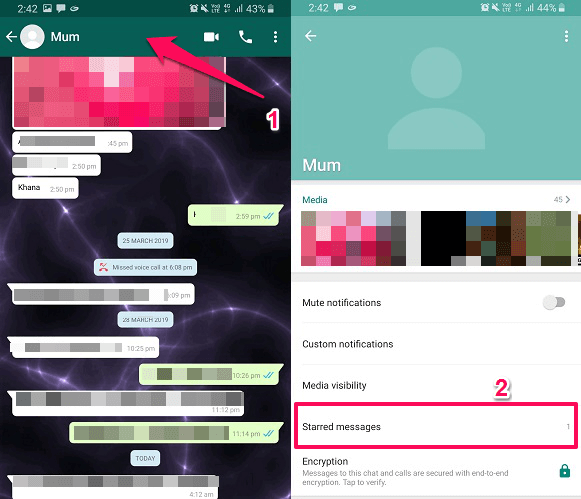
- Luego, en información de contacto, toca Mensajes destacados. Aquí encontrará todos los mensajes para ese contacto que marcó anteriormente.
Nota: Esta sección solo estará disponible si hay algún mensaje destacado en la conversación del contacto para el que está abriendo la información.
Ver todos los mensajes destacados a la vez
Puede ver todos los mensajes que marcó como favoritos en diferentes conversaciones en un solo lugar. Incluso le permite buscar cualquier palabra clave en particular desde la barra de búsqueda si lo desea.
Una vez más, es un poco diferente tanto en Android como en iPhone. Para abrir todos los mensajes marcados o destacados a la vez, siga los pasos a continuación.
En Android
- Abra WhatsApp.
- Toque en el 3 puntos verticales en la parte superior de la aplicación.
- Pulsa para buscar Mensajes destacados.
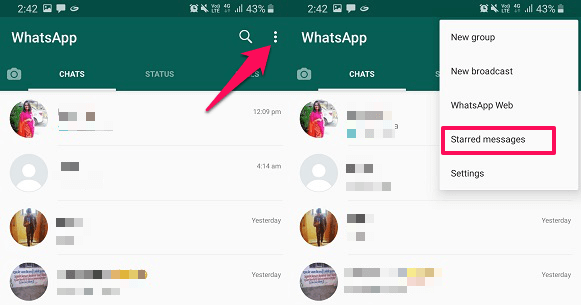
En iPhone
- Abra WhatsApp.
- Toque en el Ajustes desde el fondo.
- Debajo de su nombre de perfil, verá Mensajes destacados.
- Toca en él.
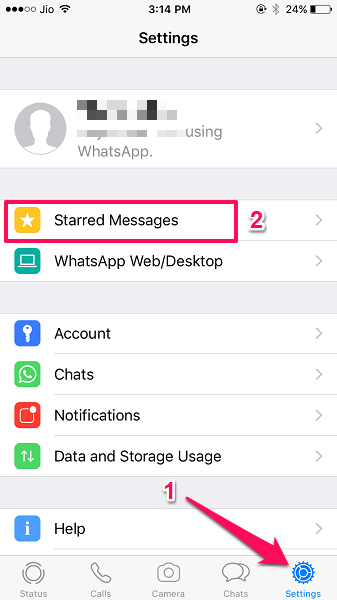
Recomendado: Trucos, características, consejos y trucos de WhatsApp que debes saber
Desmarcar un mensaje
Si lo desea, puede eliminar la estrella del mensaje destacado en cualquier momento manteniendo presionados los mensajes y seleccionando * (Desmarcar) opción utilizando el mismo método. El mensaje ya no permanecerá destacado.
¿Alguien puede ver si destacaste un mensaje?
No, no existe tal opción o forma de que ninguno de los contactos o miembros del grupo sea informado cuando usted destaca un mensaje en la conversación. Solo tú podrás marcarlos y verlos. Lo mismo aplica para ti, es decir, no serás notificado si algún otro contacto hace lo mismo con tus mensajes.
Mensaje destacado de copia de seguridad
Si bien no hay una forma dedicada de guardar o crear una copia de seguridad solo para los mensajes destacados.
Pero aún puede hacerlo con la ayuda de la copia de seguridad de Chat. Para crear una copia de seguridad del chat, vaya a Ajustes>Chats Y luego seleccione Copia de respaldo.
Como restaurará la copia de seguridad de Chat que creó, también recuperará todos los mensajes destacados en sus conversaciones que puede ver fácilmente. si desea deshabilitar la copia de seguridad, lea nuestra publicación sobre cómo detener una copia de seguridad de WhatsApp.
Cómo recuperar mensajes eliminados destacados en WhatsApp
Si no tiene una copia de seguridad, también puede recuperar mensajes de WhatsApp. Para eso, puedes usar Recuperación estelar de datos. Puede ejecutar el software tanto en Windows como en Mac.
Consíguelo para Mac:
Si tiene una PC, puede obtener Stella Data Recovery para Windows:
Si está utilizando un iPhone, también puede echar un vistazo a otras soluciones de recuperación de datos que recopilamos para usted. aquí en esta publicación.
Resumen
Así que ahora sabe cosas clave sobre los mensajes destacados de WhatsApp y cómo pueden ser útiles.
¿Cuáles son sus pensamientos acerca de esta característica? Comparta con nosotros en la sección de comentarios a continuación.
últimos artículos